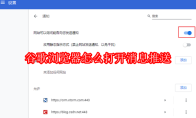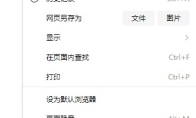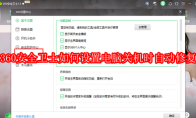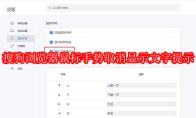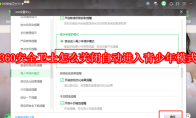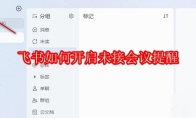84.55MB / 2025-09-30
steam账号不符合添加好友功能怎么解决呢?很多用户遇到这种情况,不知道如何解决。这里为大家带来详细的解决方法步骤,不清楚的小伙伴快一起来看看吧!steam账号不符合添加好友功能怎么办1、双击打开软件,点击上方工具栏中的"帮助",接着点击下方选项列表中的"Steam客服"。 2、进入到新界面后,就可以在其中查看到消费额度。 3、如果没有达标的话,可以进入到商店中。 4、选择一个想要购买且能够达标的游戏,然后进行购买就可以了。
Edge浏览器是一款专业的浏览器工具,支持文本预测,那么如何关闭这个功能呢?这里为大家带来关于关闭文本预测功能的详细教程分享,想了解的小伙伴快一起来看看吧!Edge浏览器怎么关闭文本预测功能1、双击打开软件,点击右上角的三个点图标,接着点击下方选项列表中的"设置"。 2、进入到新的界面后,点击左侧栏中的"语言"。 3、然后找到右侧中的"使用文本预测",最后将其开关按钮关闭即可。
Steam是一款专门为游戏玩家们打造的游戏服务的平台,很多用户还不知道在哪里查看17位ID码。这里为大家带来详细的教程分享,想了解的小伙伴快一起来看看吧!steam账号的17位ID码怎么查看1、双击打开软件,点击左上角的"Steam",接着点击下方选项列表中的"设置"。 2、进入到新的界面后,点击左侧栏中的"界面"选项。 3、找到右侧中的"当可用时显示网站地址栏",将其小方框勾选上。 4、然后点击右上角的头像框,选择下方选项列表中的"查看我的个人资料"。 5、最后在后面这里显示的17位就是ID码了。
百度网盘是一款专业的存储的工具,我们可以直接下载内容到百度网盘中,轻松完成存储。这里为大家带来关于百度网盘启用桌面入口的详细教程,想了解的小伙伴快一起来看看吧!百度网盘怎么启用桌面入口1、双击打开软件,点击右上角的三个点图标。 2、接着点击下方选项列表中的"设置"。 3、进入到新的界面后,点击左侧栏中的"同步空间"选项。 4、然后找到右侧中的"桌面入口",将其小方框勾选上,最后点击确定保存即可。
Megui软件是很多用户必备的视频压缩工具,支持不同格式。这里为大家带来关于Megui导入字幕的方法步骤分享,不清楚的小伙伴快一起来看看吧! Megui如何导入字幕1、进入工具选项:打开 MeGui 软件后,在主界面找到并点击【工具】选项,进入工具菜单。 2、选择 AVS 脚本创建器:在工具菜单中,选择【AVS 脚本创建器】选项,并点击进入,以创建视频处理脚本。 3、导入视频文件:在 AVS 脚本创建器界面中,将需要压制的视频文件添加到【视频输入】一栏,并设置好输出文件的保存位置。 4、添加字幕:如果需要为视频添加字幕,点击软件界面上的【滤镜】选项。在滤镜菜单中,找到并选择【字幕】选项,然后导入字幕文件进行添加。 5、保存与关闭预览:完成字幕添加后,点击保存按钮。此时,软件会跳转到预览界面,无需进行任何操作,直
megui是一款好用的视频压缩的工具,还有很多用户不知道如何设置滤镜。这里为大家带来关于滤镜设置的详细教程分享,想了解的小伙伴快一起来看看吧! megui滤镜如何设置1、在软件顶部导航栏中找到“工具”选项,打开 AVS 脚本创建器,并根据需求进行初步的简单配置和设置。 2、进入配置界面后,可以选择是否启用降噪滤镜,根据视频的具体情况决定是否开启该功能以提升画质。 3、在软件界面中浏览并选择你想要压缩处理的视频文件,选定后将其添加到处理队列中以便后续操作。 4、点击“滤镜”选项,在弹出的滤镜列表中自由挑选并添加你需要的各种滤镜效果,以满足不同的视频处理需求。
smartpss是一款网络监控管理的工具,管理通道分别是录像机以及摄像头的通道。这里为大家带来关于通道管理的详细教程,想了解的小伙伴快一起来看看吧! smartpss怎么管理通道一:录像机通道管理1、在通道上鼠标右键-修改通道名称 2、进入设备配置-选择对应的设备-摄像头-视频 3、视频叠加-通道名叠加,应用-保存 4、效果图 二、摄像头通道管理1、预览界面无法修改,需要进入设备配置修改 2、选中对应摄像头,点击摄像头-视频 3、视频叠加-开关启用,然后修改后应用保存 4、效果图
smartpss是一款非常好用的监控视频管理的工具,很多用户在使用软件的时候,不知道如何显示录像。这里为大家带来关于显示录像的详细教程,想了解的小伙伴快一起来看看吧! smartpss怎么显示录像1、启动smartpss客户端,点击“主页”,再点击“PC-NVR管理”。 2、点击“远程设备”添加需要作录像的摄像头,点击加号。 3、在默认分组中选择要添加的摄像头,将名称前面的小框勾选,保存。摄像头即被添加上。 4、在磁盘管理中分配电脑磁盘用作存储。在磁盘后面的分配栏中填写要分配的磁盘大小,点击分配,在分配过程中不要做任何的操作,分配时间根据磁盘性能而定。(建议不要分配C盘,做存储的磁盘用NTFS的格式进行格式化。) 5、分配成功右下角会有提示,PC-NVR重启。分配成功在磁盘管理界面上方的总共/空闲会显示出分配的
source insight是一款专业的程序语言编辑工具,很多用户还不知道如何使用source insight查找函数。本文为大家带来详细的教程分享,不清楚的小伙伴快一起来看看吧! source insight如何查找函数1、启动应用,打开正在编写的源码文件,找到目标函数并双击选中。 2、双击后在弹出菜单中点选“Jump to Definition”,随即展开函数索引窗口。 3、在索引窗口内勾选要查看的函数,再单击右上角的“Select”按钮启动定位。 4、定位完成后,编辑器会自动滚动到该函数定义处,源码一目了然。 5、如需来回查看,可点击工具栏左右箭头实现快速前进与回溯,浏览更高效。
HGCAD是一款非常专业且好用的化工CAD插件,广为用户们提供了简便的插件功能。这里为大家带来关于修改字体的详细步骤分享,不清楚的小伙伴快一起来看看吧! HGCAD字体怎么改1、安装HGCAD之前必须先安装AutOCAD,并且AutoCAD能够正常使用:双击 HGCAD 程序文件““打开安装对话框,在对话中选择对应的AutoCAD版本,点击启动"按钮即可启动AutoCAD并开始自动安装。 2、HGCAD软件功能界面如下。 3、打开HGCAD设置,点击“文字样式”。 4、文字样式修改。 5、设置完成,点击“确定”。
谷歌浏览器是一款非常安全、快捷、稳定的浏览器工具,我们可以直接打开软件的消息推送功能,方便我们第一时间接收最新消息。这里为大家带来详细的操作步骤,希望可以帮助大家! 谷歌浏览器怎么打开消息推送1、双击打开软件,点击右上角的三个点图标,接着点击下方选项列表中的"设置"。 2、进入到新界面后,点击左上角的三条横线图标,接着点击下方选项列表中的"隐私设置和安全性"。 3、随后点击右侧中的"网站设置"。 4、然后点击"权限"中的"通知"。 5、最后找到"网站可以询问能够向您发送通知",并将其右侧的开关按钮打开即可。
很多用户在使用ppt制作演示文稿的时候,想要开启字体缺失提醒,但是不知道怎么操作。本文为大家带来关于开启字体缺失提醒的详细教程分享,想了解的小伙伴快一起来看看吧!PPT怎么开启字体缺失提醒1、双击打开软件,点击左上角的"文件"。 2、接着点击新页面左侧栏中的"选项"。 3、进入到新界面后,点击左侧栏中的"视图",随后找到右侧中的"字体缺失提醒"。 4、然后将其小方框勾选上,最后点击应用确定保存即可。
搜狗浏览器软件中,很多小伙伴对于如何禁止拖拽文字搜索,还不是很了解。这里为大家带来详细的教程分享,不清楚的小伙伴快一起来看看吧!搜狗浏览器怎么禁止拖拽文字搜索1、双击打开软件,点击右上角的三条横线图标。 2、接着点击下方列表中的"选项"。 3、进入到新界面后,点击左侧栏中的"常规设置"选项。 4、然后找到右侧"超级拖拽"中的"关闭拖拽文字搜索功能",最后将其小方框给勾选上即可。
搜狗浏览器是很多用户选择使用的一款工具,其中很多用户在使用软件的时候,不知道如何开启截屏图片自动保存的功能。这里为大家带来详细的教程分享,想了解的小伙伴快一起来看看吧!搜狗浏览器怎么开启截屏图片自动保存1、双击打开软件,点击右上角的三条横线图标,接着点击下方列表中的"选项"。 2、进入到新的界面后,点击左侧栏中的"常规设置"选项。 3、然后找到右侧中的"开启图片自动保存",最后将其小方框给勾选上就可以了。
360安全卫士软件是一款专业的系统防护工具,同时提供软件的下载,清理垃圾等功能。这里为用户们带来关于360安全卫士设置电脑关机时自动修复的详细教程,想了解的小伙伴快一起来看看吧! 360安全卫士如何设置电脑关机时自动修复1、双击打开软件,点击右上角的三条横线图标。 2、接着点击下方选项列表中的"设置"。 3、进入到新的界面后,点击左侧栏中的"漏洞修复"选项。 4、随后点击其中的"漏洞修复方式",然后找到右侧中的"电脑关机时自动修复",最后将其勾选上,并点击确定保存即可。
steam是一款国际游戏下载平台,为世界玩家打造的一款游戏工具,非常权威的一个游戏平台。这里为大家带来关于steam账号怎么更改密码的详细教程,希望可以帮助大家!steam账号怎么更改密码1、双击打开软件,点击左上角的"Steam",接着点击下方选项列表中的"设置"。 2、进入到新的界面后,点击左侧栏中的"账户",随后点击右侧中的"更改密码"选项。 3、然后即可输入新的密码,并进行验证,验证成功后就可以修改了。
搜狗浏览器是一款专业好用的浏览器工具,其中鼠标手势如何取消显示文字提示,还有很多用户不知道如何操作。这里为大家带来详细的教程,想了解的小伙伴快一起来看看吧! 搜狗浏览器鼠标手势如何取消显示文字提示1、双击打开软件,点击右上角的三条横线图标。 2、接着点击下方列表中的"选项"。 3、进入到新界面后,点击左侧栏中的"鼠标手势"选项。 4、然后找到右侧中的"显示文字提示",最后将其小方框给勾选上即可。
360安全卫士软件是一款专业的安全查杀的工具,还可以下载一些常用的软件,以及系统工具。这里为大家带来关于关闭自动进入青少年模式的详细教程分享,想了解的小伙伴快一起来看看吧! 360安全卫士怎么关闭自动进入青少年模式1、双击打开软件,点击右上角的三条横线图标。 2、接着点击下方选项列表中的"设置"。 3、进入到新的界面后,点击左侧栏中的"弹窗设置"选项。 4、随后点击其中的"青少年保护模式"。 5、然后找到右侧中的"不自动进入青少年保护模式",将其勾选上,最后点击确定保存即可。
飞书是一款非常受欢迎的通讯办公的工具,我们可以试试开启会议功能。这里为大家带来关于开启未会议提醒的详细教程分享,不清楚的小伙伴快一起来看看吧! 飞书如何开启未接会议提醒1、双击打开软件,点击左上角的头像框。 2、接着点击下方选项列表中的"设置"。 3、进入到新的界面后,点击左侧栏中的"视频会议"选项。 4、然后找到右侧中的"未接会议提醒",最后根据需求选择一个合适的提醒方式即可。
EmEdito是一款专业的文本编辑器,为用户提供强大的文本编辑的功能。这里为大家带来关于设置备份文件路径的详细教程分享,想了解的小伙伴快一起来看看吧!EmEditor怎么设置备份文件路径1、双击打开软件,点击上方菜单栏中的"工具",接着点击下方选项列表中的"当前配置属性"。 2、在打开的窗口中,点击上方中的"备份"选项卡。 3、随后找到"保存备份文件到备份文件夹",将其小方框勾选上,然后点击"备份文件夹"右侧的三个点图标。 4、最后选择一个合适的保存路径就可以了。
179.41MB
2025-12-05
14.02MB
2025-12-05
54.17MB
2025-12-05
221.12MB
2025-12-05
24.98MB
2025-12-05
89.13MB
2025-12-05
84.55MB / 2025-09-30
248.80MB / 2025-07-09
2.79MB / 2025-10-16
63.90MB / 2025-11-06
1.90MB / 2025-09-07
210.99MB / 2025-06-09
374.16MB / 2025-10-26
京ICP备14006952号-1 京B2-20201630 京网文(2019)3652-335号 沪公网安备 31011202006753号违法和不良信息举报/未成年人举报:legal@3dmgame.com
CopyRight©2003-2018 违法和不良信息举报(021-54473036) All Right Reserved